User guide
Table Of Contents
- userguide_marquee 1
- userguide_marquee 66
- userguide_marquee 67
- userguide_marquee 68
- userguide_marquee 2
- userguide_marquee 3
- userguide_marquee 4
- userguide_marquee 5
- userguide_marquee 6
- userguide_marquee 7
- userguide_marquee 8
- userguide_marquee 9
- userguide_marquee 10
- userguide_marquee 11
- userguide_marquee 13
- userguide_marquee 14
- userguide_marquee 15
- userguide_marquee 16
- userguide_marquee 17
- userguide_marquee 18
- userguide_marquee 19
- userguide_marquee 20
- userguide_marquee 21
- userguide_marquee 22
- userguide_marquee 23
- userguide_marquee 24
- userguide_marquee 25
- userguide_marquee 26
- userguide_marquee 27
- userguide_marquee 28
- userguide_marquee 29
- userguide_marquee 30
- userguide_marquee 31
- userguide_marquee 32
- userguide_marquee 33
- userguide_marquee 34
- userguide_marquee 35
- userguide_marquee 36
- userguide_marquee 37
- userguide_marquee 38
- userguide_marquee 39
- userguide_marquee 40
- userguide_marquee 41
- userguide_marquee 42
- userguide_marquee 43
- userguide_marquee 44
- userguide_marquee 45
- userguide_marquee 46
- userguide_marquee 47
- userguide_marquee 48
- userguide_marquee 49
- userguide_marquee 50
- userguide_marquee 51
- userguide_marquee 52
- userguide_marquee 53
- userguide_marquee 54
- userguide_marquee 55
- userguide_marquee 56
- userguide_marquee 57
- userguide_marquee 58
- userguide_marquee 59
- userguide_marquee 60
- userguide_marquee 61
- userguide_marquee 62
- userguide_marquee 63
- userguide_marquee 64
- userguide_marquee 65
- userguide_marquee 70
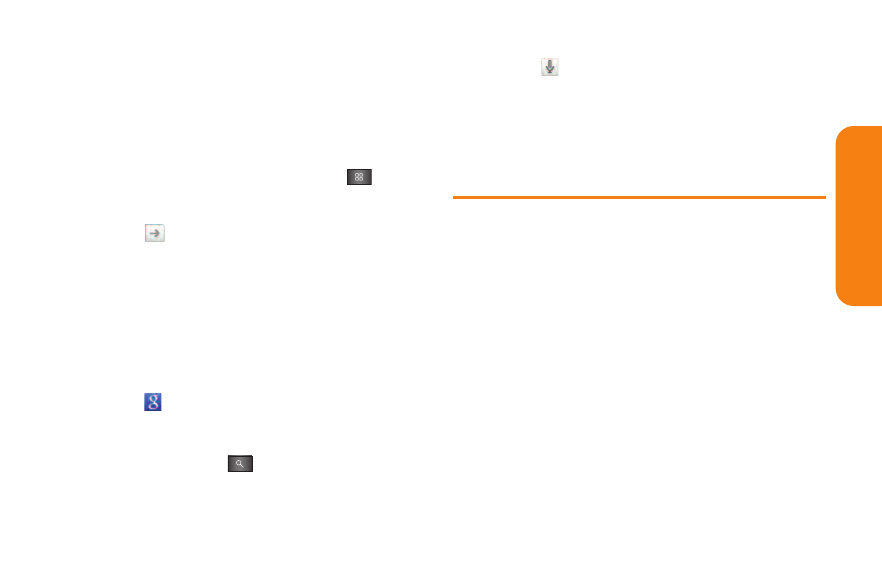
Section 1A: Your Phone: The Basics 25
©
You can use the Search preferences to
configure some aspects of Google Web
search (for example, whether it makes
suggestions below the Quick Search Box as
you type), and what device features you
want to include in searches. Tap >
Search settings.
3. Tap to search for the entered text.
– or –
If what you want to search for appears in
the suggestions list, tap that item to
conduct the search.
To search different by type:
©
Tap > All, Web, Apps, or Contacts.
To search using voice command:
©
Touch and hold .
– or –
Tap from the Quick Search Box.
When you stop speaking, Google Search by Voice
analyzes your speech and displays the results of
your search.
Touchscreen Navigation
The LG Marquee is a touch-sensitive device which
allows you to not only select an on-screen option
with a single touch, but to easily scroll through
long lists. Simply slide up and down through the
display with your fingertip. Your touchscreen
provides an excellent way to interact with and
use your Android phone. With the touch of your
finger, you can access available applications,
make menu selections, and access data saved to
your device. The following terms are used for
describing the different available actions using
the touchscreen:
Phone Basics










